随着电脑的配置更新升级了也需要电脑操作系统的更新升级,让这两者可以相互联系,也可以相互连接起来。windows系统的发展是微软公司的知识产权的标志。如今的科技技术的创新发展下,重装系统的软件也越来越多了,琳琅满目。小编现在带大家了解小白在线一键重装系统教程。
工具/原料:
系统版本:windows10系统
品牌型号:笔记本/台式电脑
软件版本:小白一键重装系统 v2290
方法/步骤:
小白在线一键重装系统教程:
1、小编这里以安装win10为例。打开下载安装好的小白一键重装系统工具,在线重装栏目下,选择我们需要的win10系统,点击安装。
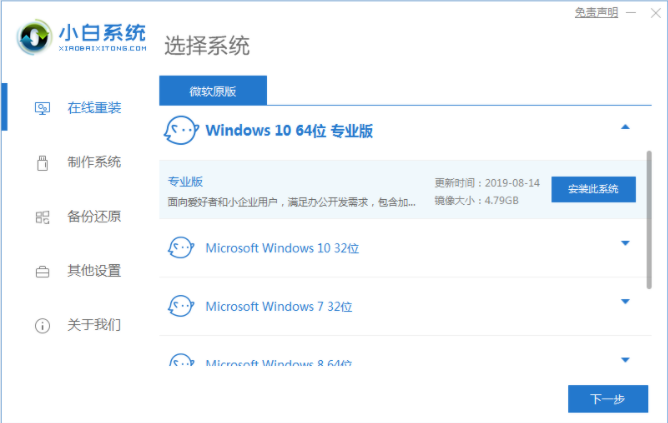
2、软件此时将会开始自动下载windows系统镜像文件资料等等。
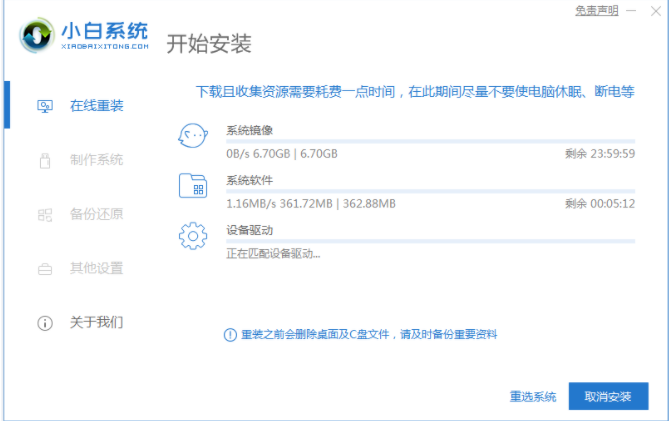
3、电脑环境部署完成后,点击立即重启电脑。
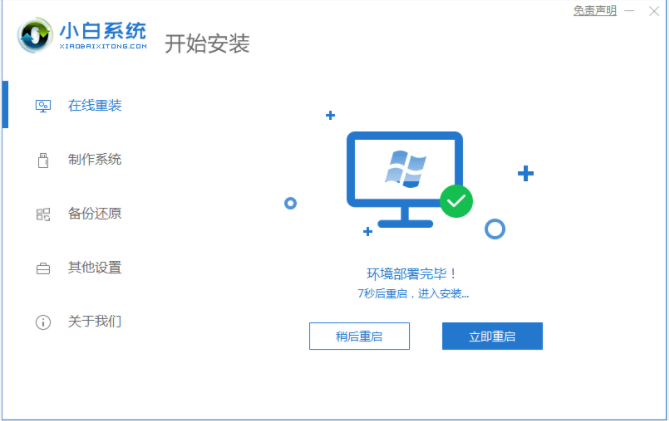
4、重启电脑后进入了开机选项界面,接着选择xiaobai-pe系统进入。
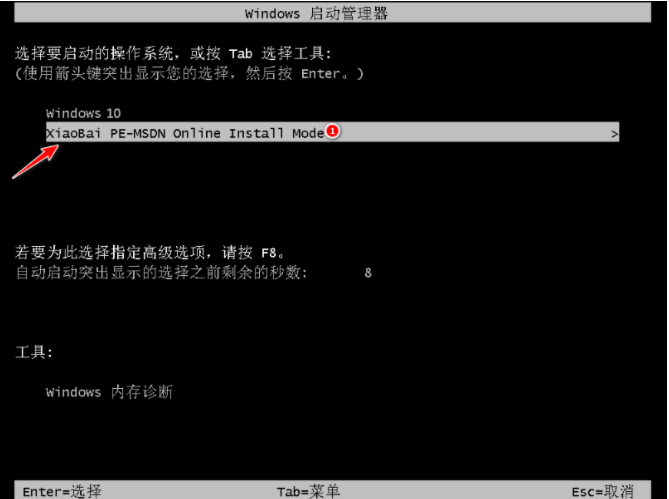
5、进入pe系统之后,打开小白装机工具自动安装win10系统,无需手动操作。
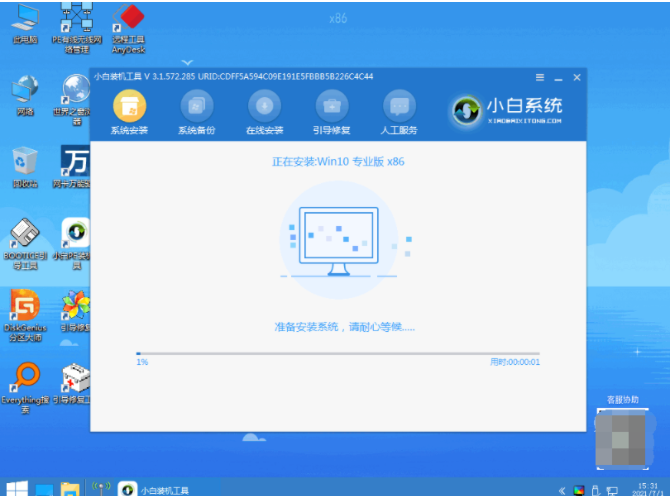
6、系统安装完成后,鼠标再次点击立即重启。
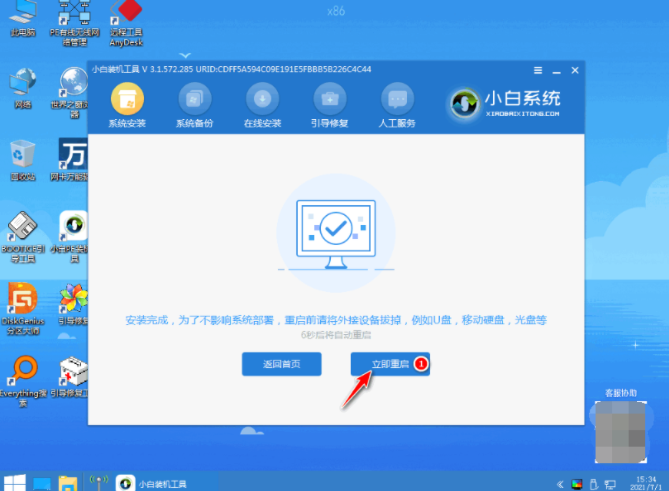
7、期间电脑可能会多次自动重启,安装完成后直至进入新系统桌面即说明安装成功。
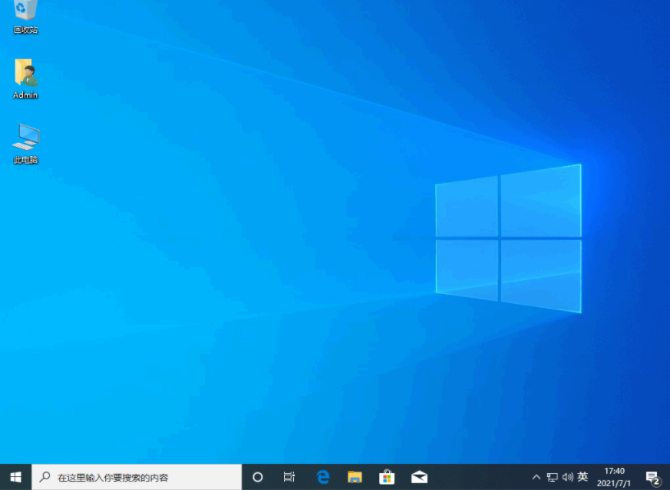
总结:
以上就是小白在线一键重装系统教程啦,希望可以帮助到大家。
相关阅读
热门教程
最新教程